どうもしんのすけ⁺²です。
今回はブログの書き方初心者編です。
あなたのブログはパソコンとスマートフォンのどちらで見られているでしょうか?
御存知の通りパソコンとスマホでは表示のサイズが違います。パソコンで記事を作成しますがパソコンで見やすい表示であってもスマホで見るとレイアウトが崩れてることがあるんです。
「記事を書いてアップしてひと安心」だけではなく、表示の仕方も違うので確認が必要であるということを知っておく必要があります。
ブログ記事の書き方について
ブログに限らずメルマガでも重要なポイントがあります。
それは相手あってこそのビジネスだということです。
おれたちは記事を書くのにネタを集めますが、伝えたいことが多すぎても伝わらないしただ伝えるだけでは意味がありません。
なぜなら、相手が必要としている情報(それが分からないと)でないと見られることはないからです。だからおれたちがやるべきは、相手が欲しているであろう情報を推測し、タイトルや内容に反映させていく必要があります。
細かい部分はこちらの記事で伝えているので、見落としがないようにチェックしておくと良いでしょう。

ブログ記事で重要になってくるのが、
- キーワード
- タイトル
- 本文
- 画像・アイキャッチ
1.キーワード
なぜキーワード一番に持ってきたのかと言うと、これから説明するタイトル本文全てに関わってくるからです。
タイトルはもちろんのこと、本文にもキーワードを散りばめておく必要があります。これはGoogleがその記事にキーワードがどれだけ含まれているかによってユーザービリティ(使う側音利便性)を判断してるためです。
昔よくあった手法で検索上位にするためには、サブサイト(似たような情報を書いた類似サイト)を量産して(情報が質より量で判断されていたことがありました)中身がスカスカなものでも数あれば良質と判断ささせる手法が流行りました。
でもこれって、そんな内容が薄いサイトが沢山上位にあると検索上位にあるとユーザービリティを激しく損なうことになるので、時代が進むにつれてユーザー優位に判断されるようになったということです。
真っ当にやっていれば自然とユーザーに必要とされる情報になるので過剰に心配をする必要はありません。
Googleが判断しているのは【検索ユーザーにとって最適な情報の提供です】検索エンジンのGoogleがコントロールしているのだからそれに従わざるを得ません。
と言うか、自分の立場に置き換えてみれば分かると思いますが、調べたいものを検索して知りたい内容が表示されなければ検索エンジン(Googleを)使わないですよね?
だからGoogleがキーワードや内容に関連する、情報量がどれだけ多いかを判断して検索上位に置いています。
難しい話をしてきましたが、簡単に例えると英語が分からないおれたちが知っている単語で会話の内容を判断するようなものです。断片的なキーワードで会話の中身を判断するようなものなので知らない言葉が出てくると中身がわからなくなりますよね。
それと同じようにキーワードが記事全体の内容を表すものとなるのです。だから、タイトルが大事ということです。
タイトル
ブログにおいて、最重要視されるのがご存知タイトル。タイトルにキーワードを織り込まないと検索上位には表示されません。
ブログにおいてタイトルというものはビジネスマンでいう名刺のようなものでしょうか。
どこの会社に所属しているのかで仕事のジャンルを示し、どういった内容の仕事をしているのかが分かりますよね。タイトルをしっかり決めるということはGoogle さんに対して名刺を渡すようなものです。
「おれはこういう者で、こういうような内容の記事を書いてますよ」としっかりアピールしないと、非常に数多くの名刺(記事・タイトル)を受け取っているGoogleさんに顔と名前を覚えてもらえないからです。
本文
本文に関してはブログもメルマガもポイントは同じ。
- 分かりやすく書く
- 専門用語はなるべく使わない
- 見やすさを意識する
といったところ。
こちらに関しても別記事に詳しく書いてあるので、参考にしてみてください。

画像・アイキャッチ
あなたも何かのサイトにログインしようとした時に、画像チェックしてくださいというようなログイン認証をされた覚えありませんか?これと同じように Googleでは画像も情報として判断されているということです。
大体1記事に対して、5から10枚の画像を用意しておくと良いと言われています。なので自分で撮った写真がある場合には記事の内容とマッチしていますが、他の画像サイトから引っ張ってきた場合にそぐわないこともあります。なるべくイメージに合った画像を選ぶようにしましょう。
また画像があることで、文字だけでは伝わらないイメージを伝えることができます。
画像も一覧で見た時にアイキャッチ画像がないとパッと見分からないので、クリックするのを躊躇しませんか?読者さんが自分のサイトに来てくれてもそれでページを見てくれなければかなりの損失となります。
ちなみにアイキャッチ画像とは、こんな感じのもの。
あるとないのとでは読者さんに与えるイメージが全然違います。
パソコンとスマホの表示について
読みやすさの一つポイントとなるのが読者さんがどのデバイスで見ているか?という所。つまり、スマホで見ているのか、パソコンで見ているのか(タブレットはパソコン寄り)でどのように表示されるのかが違うという事を知っておかなければいけません。
基本的に記事作成はパソコンで行います。なので、パソコンで見る人へのレイアウトの注意と確認は行えていると思いますが、スマホで見るとなると表示のされ方が結構違うんです。
パソコンは画面が大きいので横に長く、一列が長く表示されるのが特徴。逆にスマホは横のサイズが小さいので縦長のレイアウトになります。
パソコンで見やすいように改行して満足しているとスマホだと妙な改行になってしまって、読みにくい原因になっていることも。これを防ぐには自分のページをスマホでも確認する一手間が必要。
意外と知らなくて、自分の記事をスマホで確認したらすっごく見づらかったなんて発見もあります。
ブログの場合はスマホで確認するのに使えるプラグイン(自作で作れていないので他の人の記事です)もあるのでよかったらそちらも併せて使ってみましょう。
スマホの一行の文字数は大体20文字を意識しましょう
ちなみに、スマホでは20文字くらいしか表示されないようです。なので、20字を目安として改行しましょう、ではありません(笑)自動的に改行(ここでは縦に行数が伸びるだけで特に意識しなくてもOK)されるので特に気にしなくても良いです。
パソコンで記事を書く場合にこそ注意が必要です。パソコンで見やすくしていてもスマホで見ると妙な改行が入って見にくくなるのでちょっとパソコン上見づらくなってしまいますが、こまめな改行は必要ないということになります。
ちなみに例を出しますと、以下の例文を見てください(パソコン奨励スマホで見ても伝わらないと思います)
=============================================
メルマガを書くのは簡単だ。
思いつくままに言葉を当てはめていけばいいテンプレートがあるので、
僕は何も考えずにスラスラとまるで自動書記のようにタイピングする手が止まらくなる。
これで反応がいいというのだから止められないね。
=============================================
パソコンでこの上の文が見たまま表示されるのですが、スマホ対応しようと思って20文字ごとに改行してしまうと以下のようになります。
=============================================
メルマガを書くのは簡単だ。
思いつくままに言葉を当てはめていけばい
いテンプレートがあるので、
僕は何も考えずにスラスラとまるで自動書
記のようにタイピングする手が止まらくな
る。
これで反応がいいというのだから止められ
ないね。
=============================================
句読点によって文章がやや見にくくなってしまっているのがお分かりになるでしょう。そうならないように余計なことをしないというのがポイントです。
パソコンとスマホどっちに合わせて書くのがいいの?
これはあなたの読者さんがパソコンとスマホどちらで見てるかを確認しておく必要があります。
調べる方法はアナリティクスから調べます。アナリティクスの使い方はこちらで確認してください。
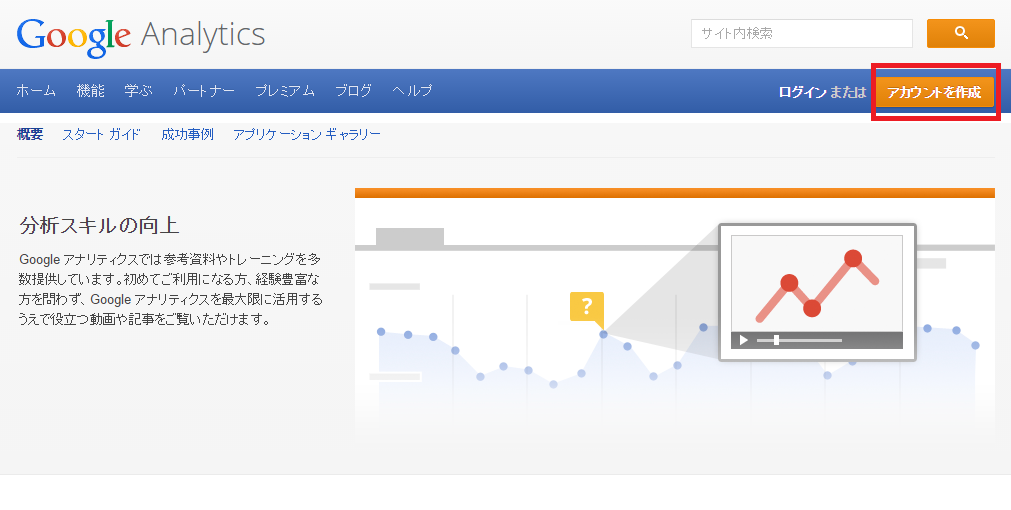
簡単に書いておきますと、
アナリティクスにログインして、左端のメニュー内からオーディエンス→モバイル→概要と進んでいきましょう。そうすると確認することができます。
まとめ
ブログ記事を書くときにはキーワードがとても大切だということを話しました。
タイトル・本文・画像に至るまでユーザーが必要とされている情報であるかをGoogle に確認されています。
その内容により検索上位に表示されるかとうかの判断材料とされているので、ユーザビリティを高める内容や書き方にしておくのが上位表示のコツです。あなたの読者さんがパソコンで記事を見ているのかスマホで見ているかによってレイアウトを考えるようにしていきましょう。

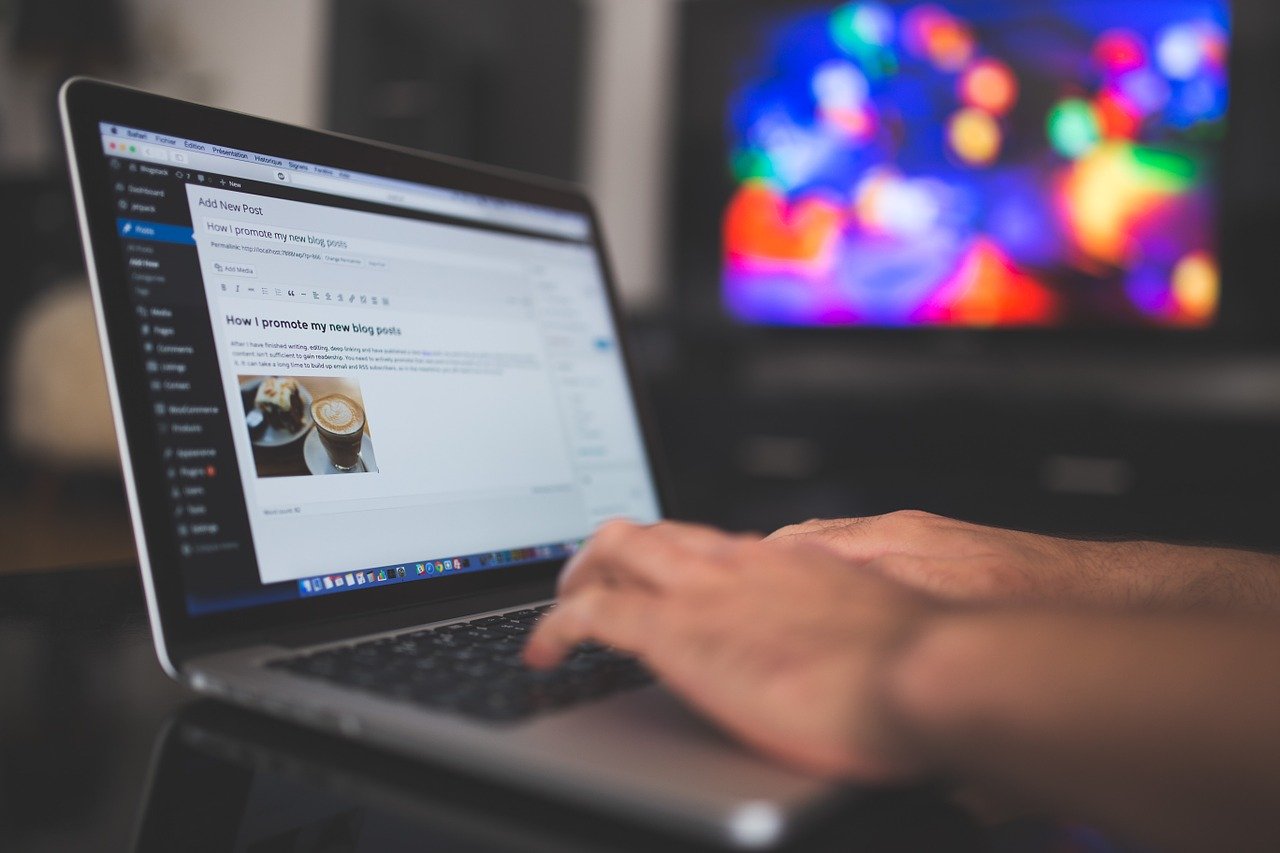


コメント